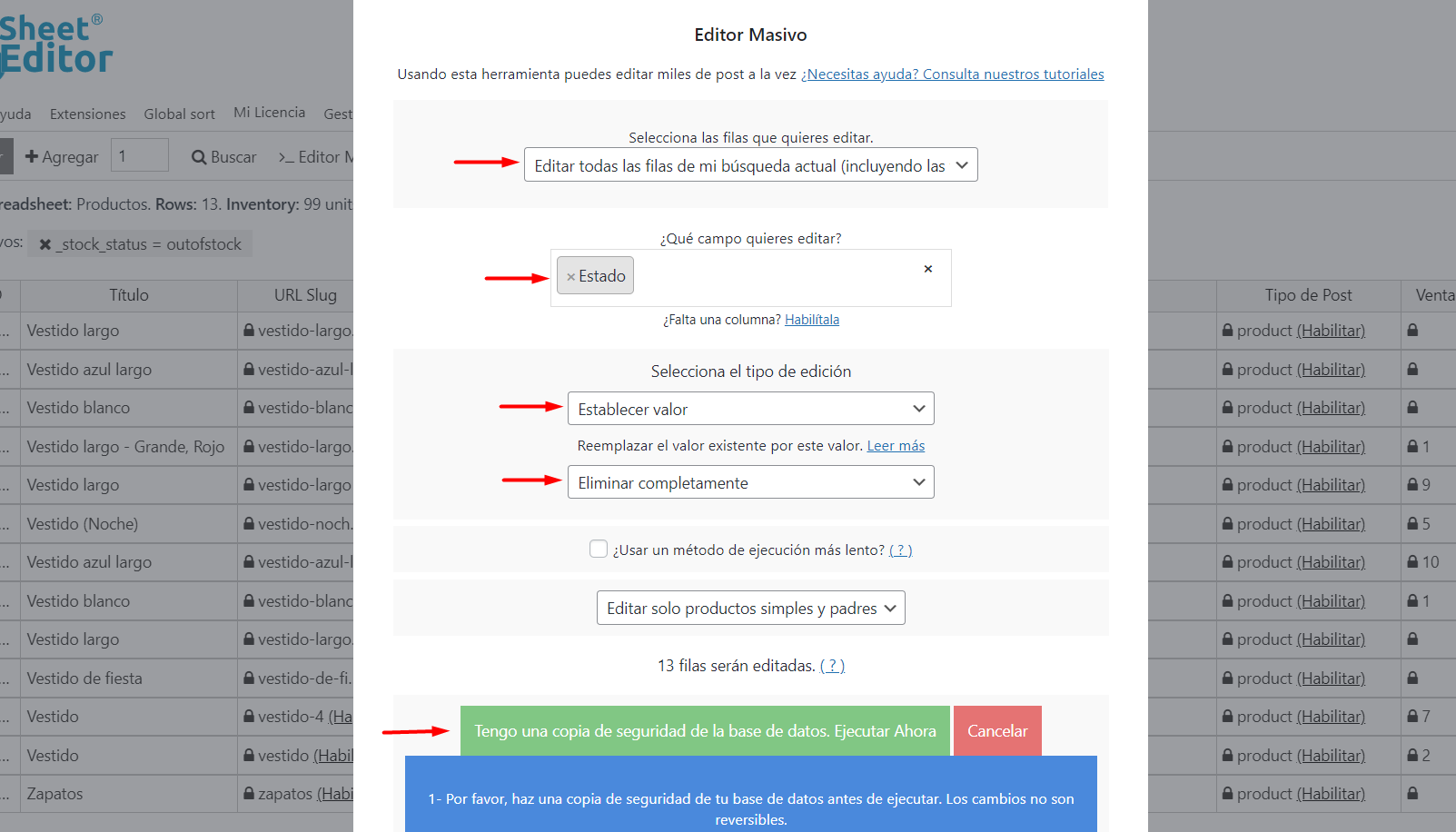En este tutorial, aprenderás cómo eliminar tus productos agotados de WooCommerce.
Nota: Si lo que quieres no es eliminar tus productos agotados de la tienda, si no, simplemente ocultarlos del catálogo, te recomendamos leer este tutorial.
A veces las tiendas tienen productos solo por una temporada o dejan de venderlos después de que los productos se agotan.
Así que cuando eso ocurra, tal vez necesites borrar esos productos de tu tienda WooCommerce.
Y si solo quieres borrar todas las camisas agotadas o todos los productos que pertenecen a la categoría de Moda WooCommerce no te permite hacer búsquedas avanzadas.
Por eso, te mostraremos cómo eliminar miles de productos agotados en unos minutos usando el Editor Masivo de Productos WooCommerce.
Con este plugin podrás…
- Editar el estado de cientos de productos a la vez
- Cambiar todas las descripciones cortas en solo unos minutos
- Editar imágenes destacadas masivamente
- Editar los precios variables
- Entre otros tipos de ediciones masivas
Instala el Editor Masivo de Productos WooCommerce
Este plugin te proporciona una Hoja de cálculo de productos donde puedes ver toda la información de los productos y editarlos libremente.
Puedes omitir este paso si ya tienes el plugin instalado y activado.
Obtén el plugin profesional para WordPress aquí:
Descargar el Editar Productos WooCommerce en una Tabla u Hoja de Cálculo - o - Conocer más sobre el plugin
Una vez instalado y activado, abre el plugin yendo a WP Sheet Editor > Editar Productos.
Una vez que abras el plugin, encontrarás todos tus productos junto con su información detallada en la hoja de cálculo.
1. Encuentra todos los productos agotados
Si quieres encontrar todos los productos agotados de tu tienda, debes utilizar la herramienta Buscar.
Esta herramienta te ayudará a encontrar productos filtrándolos de varias maneras.
En este caso, te ayudará a encontrar todos los productos fuera de stock.
Una vez que habrás la herramienta, verás diferentes campos que te ayudarán a realizar diferentes tipos de búsqueda:
- Palabra clave: Ingresa una palabra clave específica para buscar todos los productos que la contienen.
- Categoría, Etiquetas: Ingresa categorías o etiquetas para filtrar los productos que contengan ya sea una etiqueta o categoría específica.
- ¿Buscar variaciones?: Si marcas esta casilla, el plugin filtra todas las variaciones de producto
- Habilitar filtros avanzados: Esta casilla de verificación abre filtros avanzados para buscar tus productos.
Para encontrar todos los productos agotados, este caso debes seleccionar los siguientes valores.
- Activa la casilla Habilitar filtros avanzados
- Clave de campo: Estado del inventario (_stock_status)
- Operador: Símbolo igual (=)
- Valor: Agotado
- Clic en el botón Ejecutar búsqueda.
Luego de eso, tus productos serán filtrados en la hoja.
2. Filtrar todos los productos agotados por palabra clave
Otra manera fácil de encontrar los productos agotados, es filtrarlos por palabra clave.
Por ejemplo, puedes filtrar todos los productos que contienen la palabra clave Camisa.
Solo debes usar la herramienta de búsquedas avanzadas.
Ahora debes establecer estos valores:
- Si quieres filtrar tus productos por palabra clave, simplemente escríbela en el campo Contiene palabra clave.
- Activa la casilla Habilitar filtros avanzados
- Clave de campo: Estado del inventario (_stock_status)
- Operador: símbolo igual (=)
- Valor: Agotado
- Clic en el botón Ejecutar búsqueda.
3. Encontrar productos agotados por categoría, atributo o etiqueta
Otra opción de encontrar todos los productos agotados es por categoría, atributo o etiqueta.
Solo debes abrir la herramienta Buscar y establecer los valores necesarios.
- Escribir la categoría, atributo o etiqueta en el campo Ingresa Etiquetas. Es importante mencionar que este mismo campo funciona para filtrar tus productos por categorías, atributos y etiquetas.
- Marca la casilla Habilitar filtros avanzados.
- Clave de campo: Estado de inventario
- Operador: =
- Valor: Agotado
- Clic en el botón Ejecutar búsqueda.
4. Encontrar productos agotados por precio
Con este plugin es muy fácil encontrar todos los productos agotados por precio normal.
Solo debes abrir la herramienta Buscar
- Activa la casilla Habilitar filtros avanzados
- Clave de campo: Precio normal
- Operador: Mayor que
- Valor: 10, por ejemplo.
Haz clic en Agregar.
- Clave de campo: Estado del inventario (_stock_status)
- Operador: símbolo igual (=)
- Valor: Agotado
- Clic en el botón Ejecutar búsqueda.
5. Eliminar productos agotados
Ahora queremos mostrarte cómo borrar los productos agotados.
Lo haremos usando el Editor Masivo.
Con esta herramienta puedes aplicar miles de cambios a la vez.
Nota: Estas secciones suponen que previamente has hecho las búsquedas necesarias y seleccionado los productos que quieres eliminar.
Ahora selecciona estos valores para borrar los productos agotados:
- Quiero buscar las filas a editar y editar todos los resultados de la búsqueda Selecciona las filas que quieres editar.
- Elige la columna Estado como el campo que quieres editar.
- Selecciona Establecer valor como el Tipo de edición que vas a realizar.
- Selecciona Eliminar completamente en el campo Reemplazar valor existente por este valor.
- Haz clic en Ejecutar ahora.
Ahora tus productos agotados se habrán eliminado.
Borrar tus productos agotados de WooCommerce es muy fácil con el Editor Masivo de Productos WooCommerce.
Ya no tienes que perder horas de trabajo con el plugin puedes hacer estos y otros cambios en solo unos minutos.
Puedes leer:
- Cómo encontrar los productos WooCommerce sin stock y ocultarlos
- Eliminar variaciones de productos por categoría, atributo, palabra clave
- Cómo encontrar productos WooCommerce con poco stock
- Puedes visitar nuestro blog para más tutoriales.
Obtén el plugin profesional para WordPress aquí:
Descargar el Editar Productos WooCommerce en una Tabla u Hoja de Cálculo - o - Conocer más sobre el plugin